Denne fejl opstår normalt på MBR-diske eller på eksterne drev
- Du ser fejlen Ingen brugbart frit omfang fundet, når du bruger Diskpart til at oprette en partition.
- Problemet opstår ofte for MBR-diske eller eksterne drev på grund af deres begrænsninger.
- Konvertering af dit drev fra MBR til GPT vil løse problemet fuldstændigt.
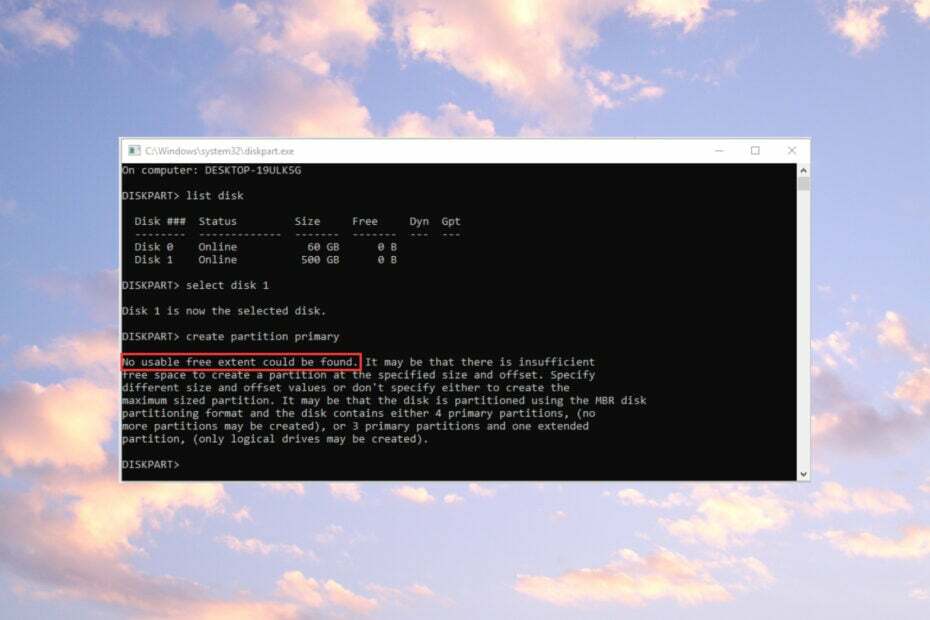
xINSTALLER VED AT KLIKKE PÅ DOWNLOAD FIL
- Download Restoro PC Repair Tool der følger med patenterede teknologier (patent tilgængeligt her).
- Klik Start scanning for at finde Windows-problemer, der kan forårsage pc-problemer.
- Klik Reparer alle for at løse problemer, der påvirker din computers sikkerhed og ydeevne.
- Restoro er blevet downloadet af 0 læsere i denne måned.
Nogle af vores læsere stødte på fejlmeddelelsen
Der kunne ikke findes noget brugbart frit omfang da de forsøgte at oprette en partition med Diskpart. Dette sker normalt, når du arbejder med en MBR-disk, et SD-kort eller et eksternt USB-drev, men i denne vejledning hjælper vi dig med at løse problemet.Hvorfor får jeg fejlen Ingen brugbart frit omfang fundet?
Der er et par grunde til, at du kan se Intet brugbart frit omfang fundet fejl ved oprettelse af en primær partition:
- Utilstrækkelig disk plads – Hvis du ikke har tilstrækkelig diskplads (normalt på SD-kort eller eksterne drev), vil du se denne fejl.
- Ugenkendt disk – Nogle MBR-diske eller eksterne drev genkendes muligvis ikke af systemet, hvilket til gengæld forårsager denne fejl.
- MBR problemer – Hvis MBR allerede har nogle partitioner, får du muligvis Intet brugbart frit omfang fundet fejl.
Nu hvor vi kender rødderne til dette problem, lad os anvende nedenstående løsninger for at løse det.
Hvordan ordner jeg Intet brugbart frit omfang fundet fejl?
Inden vi går ind i mere komplicerede justeringer, lad os krydstjekke nogle hurtige trin, der kan løse problemet lettere:
- Kør kommandoprompt med administrative rettigheder ved at søge efter cmd i Søg bjælke og vælge Kør som administrator fra resultaterne. Oprettelse af partitioner kræver fulde rettigheder.
- Sørg for, at du har nok plads på drevet til den nye partition. Frigør lidt plads først.
Hvis ingen af disse forudsætninger løste problemet, lad os gå til de faktiske løsninger nedenfor.
1. Geninstaller USB-driveren
Denne løsning er kun, hvis du opretter en partition på et eksternt USB-drev.
- Højreklik på Start knappen og vælg Enhedshåndtering fra listen over muligheder.
- Udvid Universal Serial Bus controllere sektion, højreklik på din enhed og vælg Afinstaller enhed.

- Tag derefter USB-kablet ud af din enhed, og sæt det i igen.
- Systemet bør genkende det eksterne drev og installere den korrekte driver. Hvis ikke, bliver du nødt til at besøge enhedens producents websted og downloade den rigtige driver til dit system og installere den manuelt.
Du kan også bruge en driveropdateringssoftware der gør alt det automatisk ved hjælp af store og opdaterede databaser.
2. Indstil din partition som logisk
- Klik på Søg knap, skriv diskpart, og vælg Kør som administrator fra resultaterne.
- Indtast følgende kommandoer én efter én, og tryk på Gå ind efter hver enkelt:
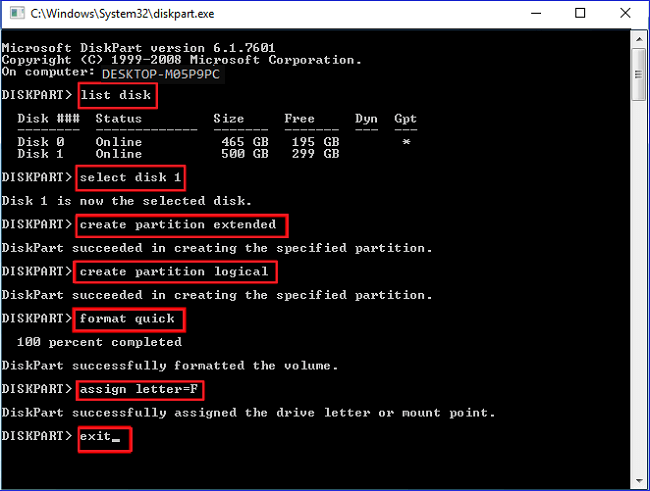
liste disk
vælg disk 1 (eller nummeret på den disk, du vil partitionere)
oprette partition udvidet
oprette partition logisk
formater hurtigt
tildel bogstav=F (sørg for, at bogstavet ikke allerede er brugt)
Afslut
Fejlen Intet brugbart frit omfang fundet kan skyldes, at disken er i MBR-format, og den allerede har 4 primære partitioner, eller 3 primære partitioner og en udvidet partition.
Det betyder, at du ikke kan oprette en anden ny primær partition og indstille en partition, da Logisk løser dette problem.
3. Konverter disken fra MBR til GPT
Sørg for at sikkerhedskopiere alle vigtige data på drevet, fordi denne løsning vil slette alle filer og partitioner fra det.
- Klik på Søg ikon, skriv diskpart, og vælg Kør som administrator fra resultaterne.
- Indtast følgende kommando og tryk Gå ind:
liste disk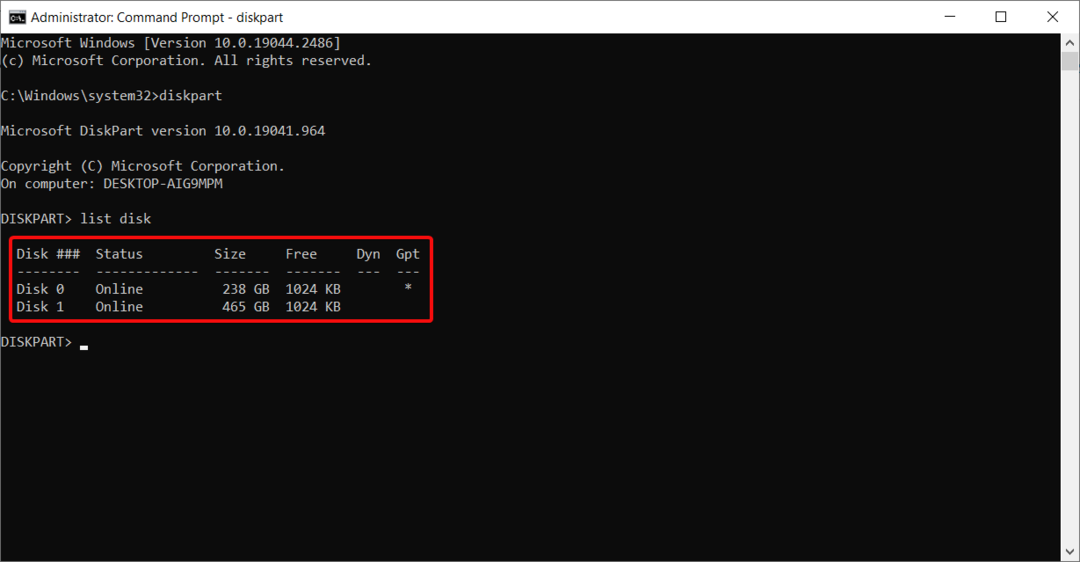
- Indtast nu følgende kommando (erstat 1 med den korrekte disk): vælg disk 1
- Type ren og tryk Gå ind. Denne kommando vil slette alle filer og partitioner fra disken.
- Indtast endelig følgende kommando og tryk på Enter for at køre den:
konvertere gpt - Efter at have gjort det, vil den valgte harddisk blive konverteret fra MBR til GPT.
For mere information kan du læse vores guide vedr hvordan man konverterer et drev fra MBR til GPT.
Så disse er de mest effektive metoder til at rette op på Intet brugbart frit omfang fundet fejl. Vi håber, at vores løsninger hjalp dig, og at du har oprettet partitionen.
Diskpart er et værktøj, men vi anbefaler også vores liste over bedste partitioneringsapps som også har enkle grænseflader og er nemmere at bruge.
Hvis du har spørgsmål eller forslag, så tøv ikke med at bruge kommentarfeltet nedenfor.
Har du stadig problemer? Løs dem med dette værktøj:
SPONSORERET
Hvis ovenstående råd ikke har løst dit problem, kan din pc opleve dybere Windows-problemer. Vi anbefaler download af dette PC-reparationsværktøj (vurderet til Great på TrustPilot.com) for nemt at løse dem. Efter installationen skal du blot klikke på Start scanning knappen og tryk derefter på Reparer alle.
